Comment faire / Installation en réseau de votre imprimante
Sous Windows 2000 et NT 4.0
 Configuration de votre imprimante comme imprimante partagée
Configuration de votre imprimante comme imprimante partagée
 Accès à l'imprimante par le réseau
Accès à l'imprimante par le réseau
Cette section décrit comment configurer votre imprimante pour qu'elle puisse être utilisée par d'autres utilisateurs du réseau.
 |
Remarque :
|
 | -
Cette section ne concerne que les utilisateurs de réseaux de petite taille. Si vous êtes sur un réseau de plus grande envergure et que vous souhaitez partager votre imprimante, consultez votre administrateur de réseau.
|
 | -
Les images illustrant la section suivante se rapportent à Windows 2000.
|
Vous devez d'abord configurer l'imprimante comme imprimante partagée sur l'ordinateur auquel elle est connectée. Vous devez ensuite ajouter l'imprimante à chaque ordinateur susceptible d'y accéder par le réseau.
Configuration de votre imprimante comme imprimante partagée
Pour partager une imprimante avec d'autres ordinateurs du réseau, procédez comme suit pour configurer l'ordinateur auquel l'imprimante est connectée.
 |
Remarque :
|
 |
Les images illustrant la section suivante se rapportent à Windows 2000.
|
 |
Cliquez sur Démarrer, pointez Paramètres, puis cliquez sur Imprimantes.
|
 |
Cliquez avec le bouton droit sur l'icône correspondant à votre imprimante, puis cliquez sur Partage.
|
 |
Sélectionnez Partagé en tant que (pour Windows NT 4.0, sélectionnez Partagé), puis saisissez un nom pour l'imprimante partagée.
|
 |  |
Remarque :
|
 |  |
N'utilisez pas d'espace ou de trait d'union pour le nom d'imprimante.
|
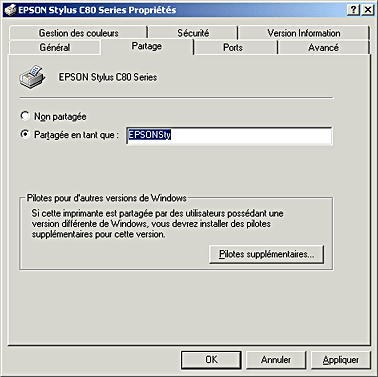
Si vous voulez que Windows 2000 ou NT 4.0 télécharge automatiquement les pilotes d'impression sur les ordinateurs qui exécutent différentes versions de Windows, cliquez sur Pilotes supplémentaires et sélectionnez l'environnement et le système d'exploitation des autres ordinateurs. Cliquez sur OK, puis insérez le CD-ROM du logiciel d'impression dans le lecteur. Sélectionnez WINNT40 pour Windows NT4.0 ou WIN9X pour Windows Me, 98 ou 95. Cliquez sur OK pour installer les pilotes supplémentaires.
 |
Cliquez sur OK ou sur Fermer si vous avez installé des pilotes supplémentaires.
|

[Haut]
Accès à l'imprimante par le réseau
Pour utiliser votre imprimante à partir d'autres ordinateurs du réseau, vous devez d'abord l'ajouter à chaque ordinateur susceptible d'y accéder. Procédez comme suit.
 |
Remarque :
|
 |
Votre imprimante doit être configurée comme une ressource partagée sur l'ordinateur auquel elle est directement connectée avant que vous puissiez y accéder depuis un autre ordinateur. Pour avoir des instructions, reportez-vous à la section Configuration de votre imprimante comme imprimante partagée.
|
 |
Cliquez sur Démarrer, pointez Paramètres, puis cliquez sur Imprimantes.
|
 |
Double-cliquez sur l'icône Ajout d'imprimante. L'écran Assistant Ajout d'imprimante s'affiche.
|
 |
Cliquez sur Suivant.
|
 |
Cliquez sur Imprimante réseau, puis cliquez sur Suivant.
|
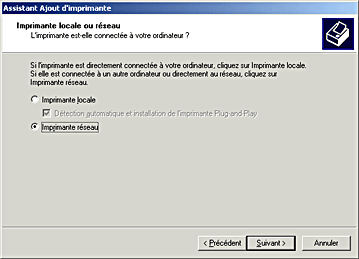
 |
Sur l'écran suivant, cliquez sur Suivant.
|
 |
Double-cliquez sur l'icône de l'ordinateur directement connecté à l'imprimante. Cliquez ensuite sur l'icône de l'imprimante appropriée.
|
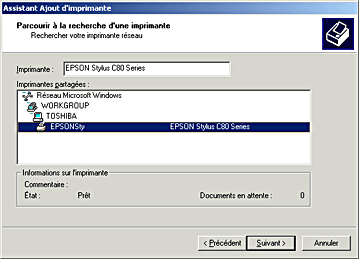
 |
Cliquez sur Suivant et suivez les instructions qui s'affichent.
|
 |  |
Remarque :
|
 |  | -
En fonction du système d'exploitation et de la configuration de l'ordinateur auquel l'imprimante est raccordée, l'Assistant Ajout d'imprimante peut vous inviter à installer le pilote d'impression à partir du CD-ROM du logiciel d'impression. Dans ce cas, cliquez sur le bouton Disquette fournie et suivez les instructions qui s'affichent à l'écran.
|
 |  | -
Pour surveiller l'état d'une imprimante partagée, vous devez installer EPSON Status Monitor 3 sur chaque ordinateur susceptible d'accéder à l'imprimante. Reportez-vous à la section Installation de EPSON Status Monitor 3 pour avoir des instructions.
|
Installation de EPSON Status Monitor 3
Pour surveiller l'état d'une imprimante accessible sur un réseau, vous devez installer EPSON Status Monitor 3 sur chaque ordinateur susceptible d'accéder à l'imprimante. Procédez comme suit.
 |
Insérez le CD-ROM du logiciel d'impression dans le lecteur approprié. Si la boîte de dialogue du programme d'installation ne s'affiche pas, double-cliquez sur le programme SETUP.EXE du CD-ROM.
|
 |
Sélectionnez Installation EPSON Status Monitor 3, et cliquez sur  . .
|
 |
Suivez les messages qui s'affichent.
|

[Haut]
 Configuration de votre imprimante comme imprimante partagée
Configuration de votre imprimante comme imprimante partagée Accès à l'imprimante par le réseau
Accès à l'imprimante par le réseauConfiguration de votre imprimante comme imprimante partagée
Accès à l'imprimante par le réseau






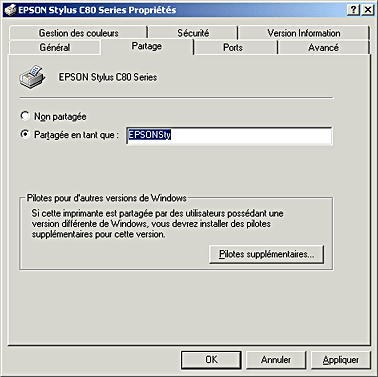






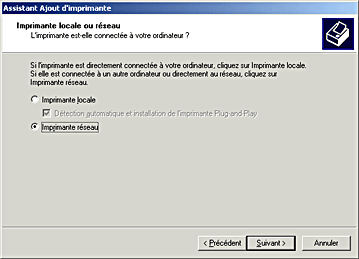


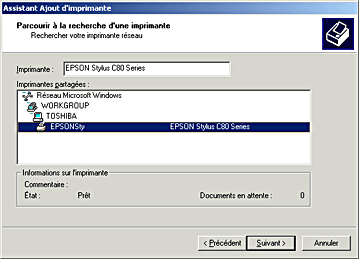




 .
.


